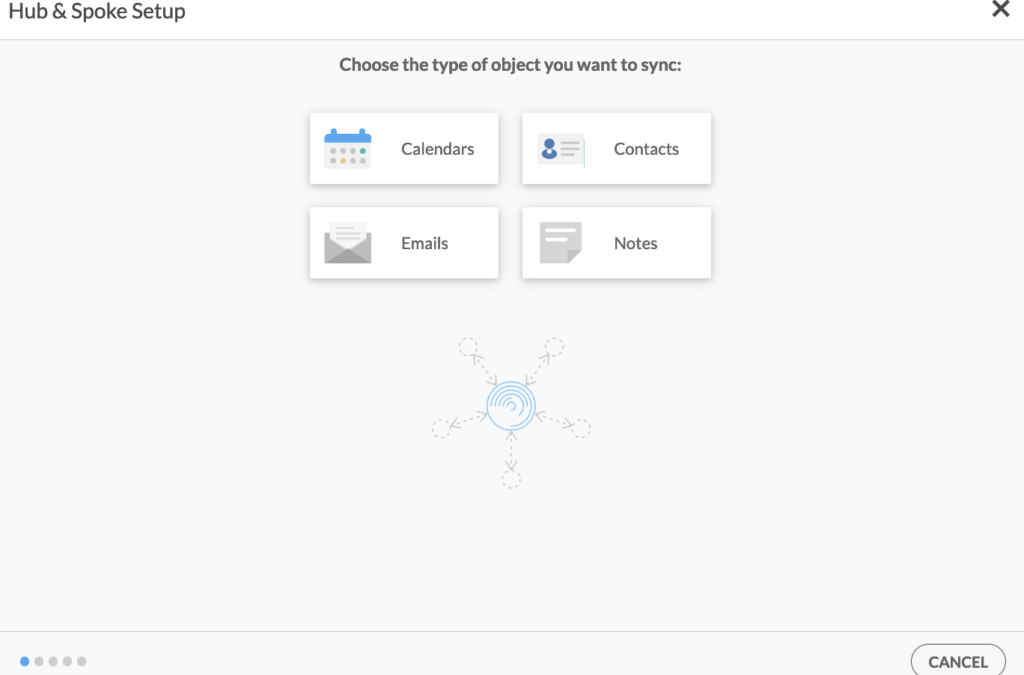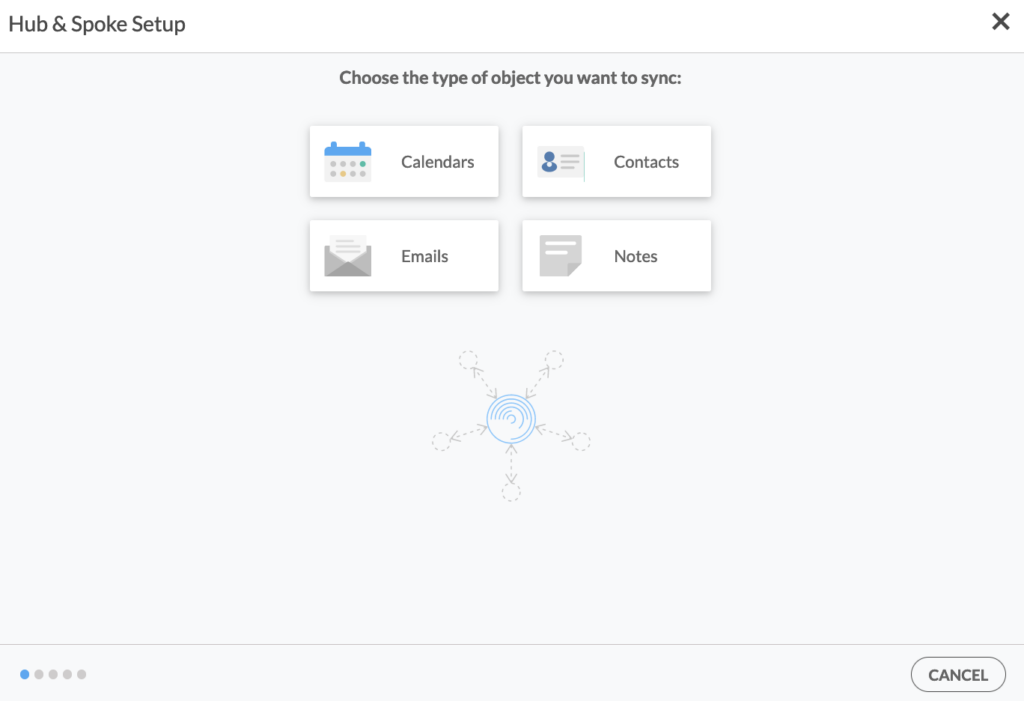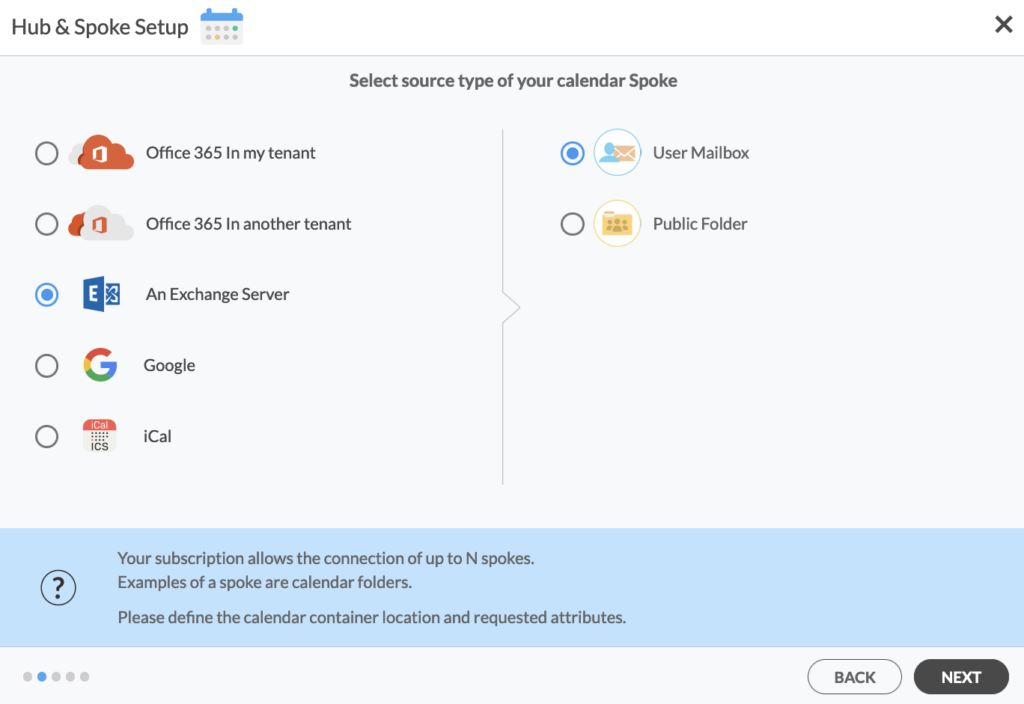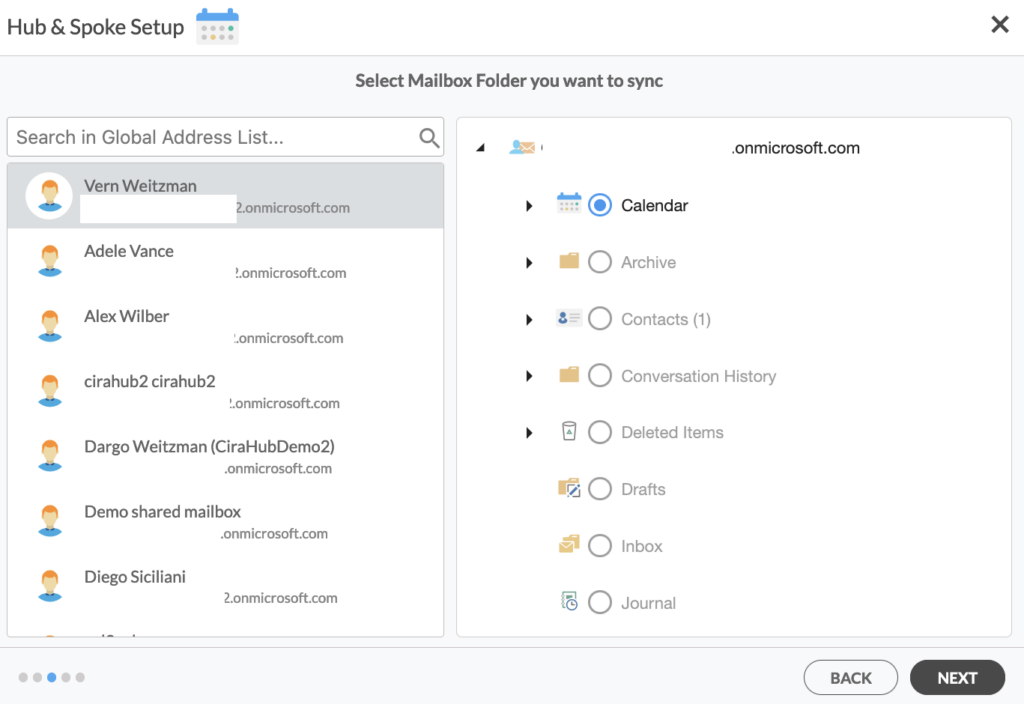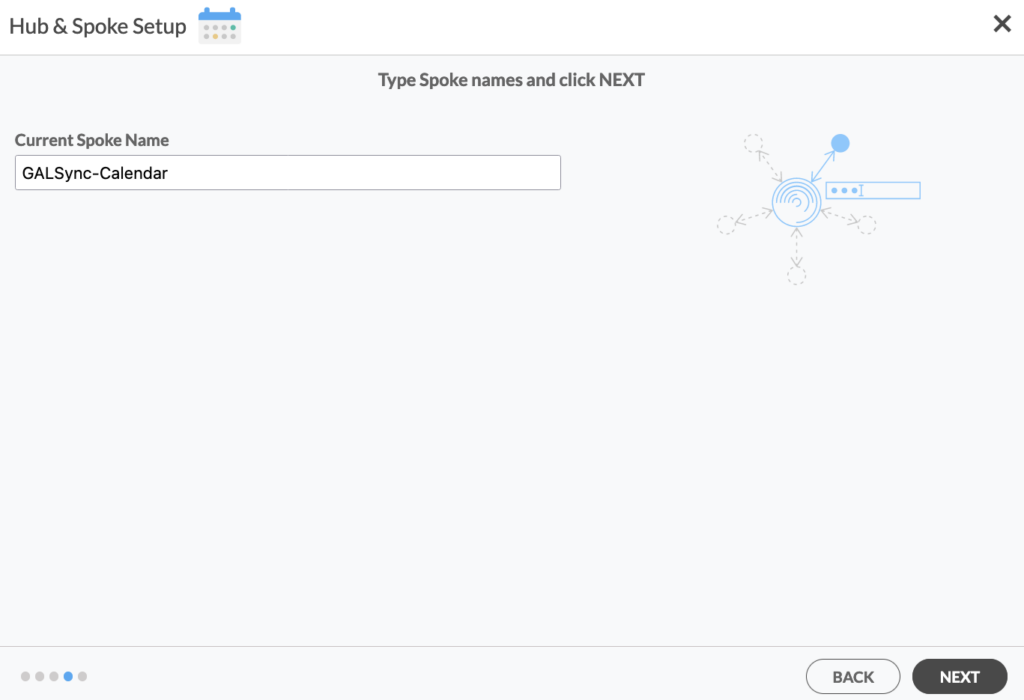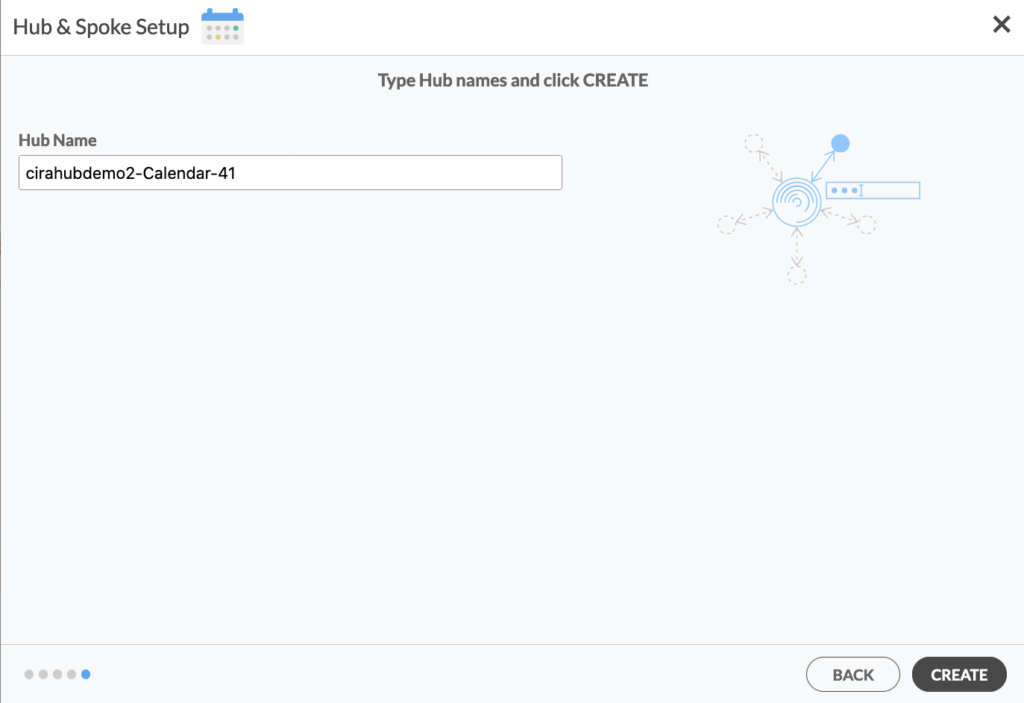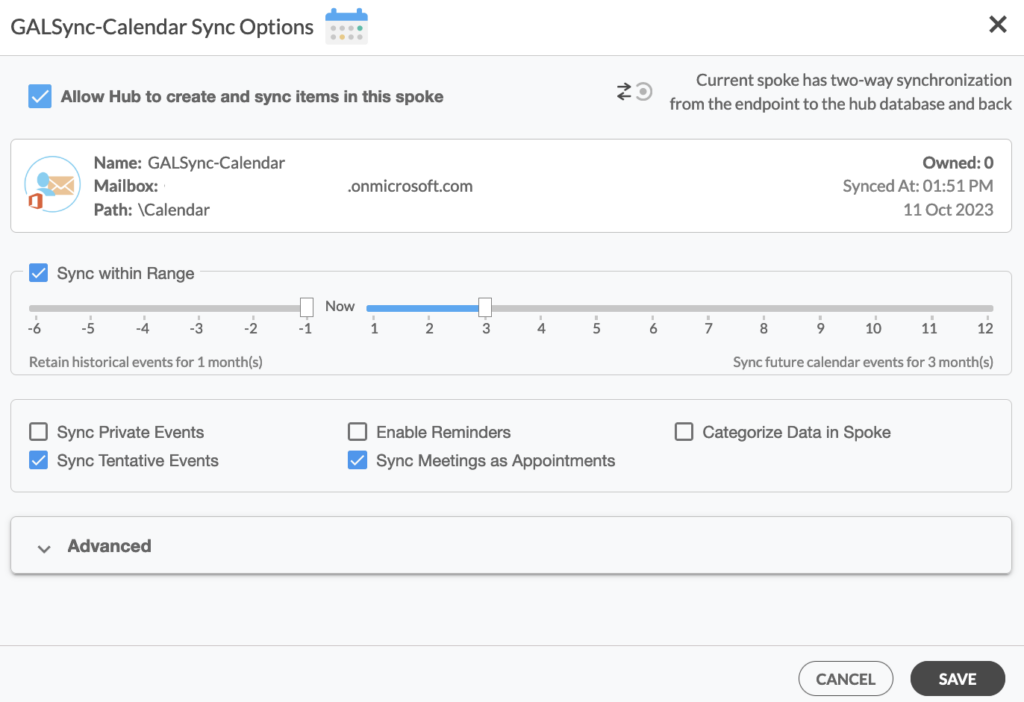Imagine configurar una sincronización multidireccional para los calendarios de los buzones de Microsoft 365, garantizando que no haya reservas dobles ni citas perdidas. Tanto si está haciendo malabarismos con reuniones de equipo como coordinando los horarios de distintos clientes, la sincronización multidireccional de calendarios le permite ser más organizado y eficiente.
Sigue leyendo para saber cómo configurar esta sincronización en CiraHub en unos pocos pasos.
Pasos para sincronizar el calendario del buzón de Microsoft 365
1. Inicie sesión en CiraHub. En la página de configuración del centro y conectores, seleccione el objeto calendarios.
2. Seleccione Microsoft 365 en mi inquilino y buzón de usuario como el tipo de origen de su conector de calendario y haga clic en SIGUIENTE.
3. Seleccione la carpeta del buzón que desea sincronizar y haga clic en SIGUIENTE.
4. Escriba un nombre para su conector y haga clic en SIGUIENTE.
5. Escriba un nombre para su centro y haga clic en CREAR.
6. En el panel de control, haga clic en el botón de +conector y repita el proceso para añadir un nuevo calendario del buzón de Microsoft 365.
7. En el panel de control de CiraHub, haga clic con el botón derecho del ratón en cada conector y haga clic en opciones de sincronización, marque permitir al centro crear y sincronizar elementos en este conector, , haga clic en GUARDAR.
8. En el panel de control de CiraHub, haga clic en sincronizar ahora para sincronizar multidireccionalmente el calendario del buzón de Microsoft 365 que tiene conectado al centro. CiraHub rellenará automáticamente la información del Calendario en ambos conectores.
Nota: Puede personalizar las opciones de sincronización en las opciones de sincronización del menú. Marque las casillas correspondientes a las opciones de sincronización adicionales, como Sincronizar eventos privados, Activar recordatorios, Categorizar datos en el conector, Sincronizar eventos provisionales y Sincronizar reuniones como citas.
Configurar una sincronización multidireccional para los calendarios del buzón de Microsoft 365 es un potenciador de la comunicación y la programación. Herramientas potentes como CiraHub le permiten combinar sus calendarios para obtener actualizaciones en tiempo real e información coherente. Comience a sincronizar los calendarios de su buzón de Microsoft 365 hoy mismo y experimente la facilidad de la programación unificada.